1、基础环境
OS:Centos 7.6
Cloudera Manager:6.3.1
CDH:6.3.2
JDK:1.8
MySQL(MariaDB):5.7
设有三个节点
node01 192.168.0.1
node02 192.168.0.2
node03 192.168.0.3
2、服务器设置(所有节点)
2-1、设置静态ip(所有节点)

#如下图中修改配置文件
vim /etc/sysconfig/network-scripts/ifcfg-en???
#增加内容START
IPADDR="192.168.0.1"
NETMASK="255.255.255.0"
GATEWAY="xxxx"
DNS1="xxxx"
#增加内容END
#修改完文件后,重启网络服务
service network restart
#检查网络是否正常
ping www.baidu.com
2-2、修改hostname以及hosts文件(所有节点)
hostnamectl set-hostname node01
#其他节点
hostnamectl set-hostname node02
hostnamectl set-hostname node03
2-3、关闭防火墙(所有节点)
#查看防火墙状态
systemctl status firewalld.service
#临时关闭防火墙
systemctl stop firewalld.service
#禁止firewall开机启动
systemctl disable firewalld.service
2-4、禁用SELinux(所有节点)
#临时关闭
setenforce 0
getenforce
#永久关闭
vim /etc/selinux/config
#将SELINUX=enforcing修改为
SELINUX=disabled
2-4、禁用Swap(所有节点)
#在运行时更改
sysctl -w vm.swappiness=0
#编辑 /etc/sysctl.conf 以在重启后依然生效
echo "vm.swappiness = 0">> /etc/sysctl.conf
swapoff -a
free -g
sysctl -p
free -g
2-5、配置免密登录
所有节点执行
#生成密钥对(公钥和私钥)三次回车生成密钥
ssh-keygen -t rsa
#查看公钥
cat /root/.ssh/id_rsa.pub
主节点node01执行:
#将密匙输出到/root/.ssh/authorized_keys
cat /root/.ssh/id_rsa.pub > /root/.ssh/authorized_keys
chmod 600 /root/.ssh/authorized_keys
#追加密钥到主节点(需要操作及密码验证,追加完后查看一下该文件)
ssh node02.cm cat /root/.ssh/id_rsa.pub >> /root/.ssh/authorized_keys
ssh node03.cm cat /root/.ssh/id_rsa.pub >> /root/.ssh/authorized_keys
cat /root/.ssh/authorized_keys
#复制密钥到从节点
scp /root/.ssh/authorized_keys root@node02.cm:/root/.ssh/authorized_keys
scp /root/.ssh/authorized_keys root@node03.cm:/root/.ssh/authorized_keys
2-6、安装jdk(所有节点)
#安装JDK
yum install -y oracle-j2sdk1.8.x86_64
#没有包的情况,下载分发,手动安装
#链接:https://pan.baidu.com/s/1i2agD1dcOliBHVKWb1Ykpg
#提取码:cdh6
rpm -ivh oracle-j2sdk1.8-1.8.0+update181-1.x86_64.rpm
#重新安装完成之后
vi /etc/profile
#文件末尾add for JAVA_HOME
export JAVA_HOME=/usr/java/jdk1.8.0_181-cloudera/
export PATH=$JAVA_HOME/bin:$PATH
2-7、安装设置NTP服务
【node01】
yum install ntp
vim /etc/ntp.conf
#ntp.conf
#设置可以访问NTP服务的客户端
#node01主节点 IP
restrict 192.168.0.1
#node02 从节点-1 IP
restrict 192.168.0.2
#node03 从节点-2 IP
restrict 192.168.0.3
restrict 192.168.0.0 mask 255.255.0.0 nomodify notrap
###############################################
#设置NTP服务地址
server 127.127.1.0
server ntp1.aliyun.com #阿里云时间服务器(ntp1...21等)
server 127.0.0.1 #表示允许在前面同步失败的情况从本机同步
#这个配置主要用来设定本机作为为其他机器的时间源的时候,其层数为多少,层数必须在15层之内,一般取10。
fudge 127.127.1.0 stratum 8
【node02,node03】
yum install ntp
vim /etc/ntp.conf
#ntp.conf
server node01
重新启动 ntp 服务和设置开机自启(所有节点):
service ntpd restart
systemctl enable ntpd.service
查看和测试:
ntpdc -c loopinfo #查看与时间同步服务器的时间偏差
ntpq -p #查看当前同步的时间服务器
ntpstat #查看状态定时同步crontab
crontab -e #可以不用设置
10 * * * * /usr/sbin/ntpdate centos1
3、搭建Cloudera本地包存储库(node01)
选择一个节点执行以下操作,设节点为node01
注意:操作系统可以先配置本地yum。例如阿里云的yum源。
3-1、准备httpd
#安装
yum install httpd
#启动
service httpd start
#开机自启
systemctl enable httpd
注意80端口是否被占用,如需修改则:
vi /etc/httpd/conf/httpd.conf
#增加/修改端口号如下:
Listen 8080
3-1、下载cdh的parcel包和cm的rpm包
所需安装文件如下:
CM
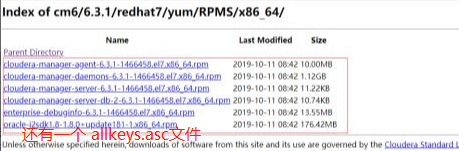
CDH

官网已经不提供直接下载了需要成为人家的客户才会帮助你下载;

链接: https://pan.baidu.com/s/1wD7ByJxLJSE6m_zUZ_oFTg
提取码:cdh6
完成下载之后
创建cdh6和cm6目录,将cdh的和cm的安装包拷贝/上传到创建的目录
cd /var/www/html/
mkdir cloudera-repos/cm6
mkdir cloudera-repos/cdh6
#将cdh的安装包和cm的包拷贝到创建的目录
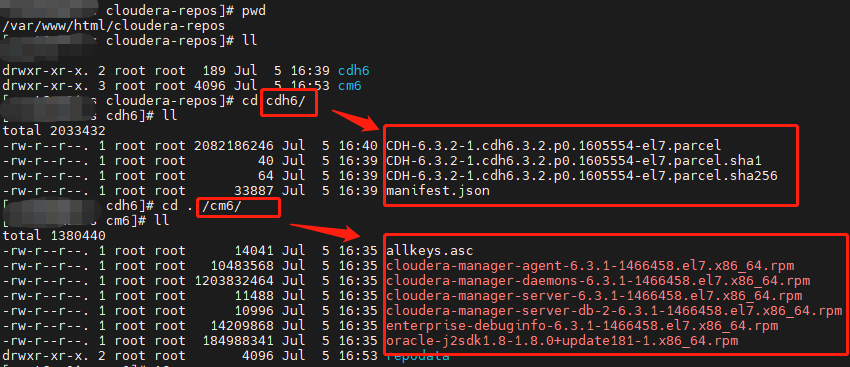
#更新yum源yum-utils createrepo
yum -y install yum-utils createrepo
#进入yum源路径
cd /var/www/html/
createrepo /var/www/html/cm6/
分别访问 http://node01/cloudera-repo/cm6和http://node01/cloudera-repo/cdh6,结果如下,可以看到cm6中多了一个repodata文件夹:
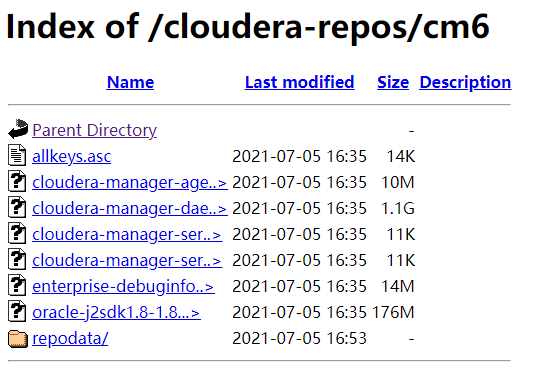
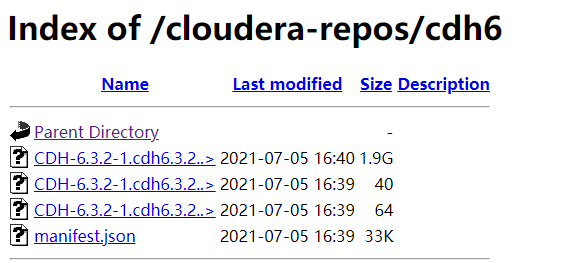
#创建本地repo文件
vim /etc/yum.repos.d/cloudera-manager.repo
#添加如下内容(注意local-I改成本地yum主机IP,只能是ip)
[cloudera-manager]
name=Cloudera Manager, Version yum
baseurl=http://local-IP/cm6
gpgcheck=0
enabled=1
#更新yum源
yum clean all
yum makecache
#验证
yum list | grep cloudera-manager
#结果
[root@bigdata01 cm6]# yum list | grep cloudera-manager
cloudera-manager-agent.x86_64 6.3.1-1466458.el7 cloudera-manager
cloudera-manager-daemons.x86_64 6.3.1-1466458.el7 cloudera-manager
cloudera-manager-server.x86_64 6.3.1-1466458.el7 cloudera-manager
cloudera-manager-server-db-2.x86_64 6.3.1-1466458.el7 cloudera-manager
enterprise-debuginfo.x86_64 6.3.1-1466458.el7 cloudera-manager
#再将repo文件分发到其他节点
scp -r /etc/yum.repos.d/cloudera-manager.repo node02:/etc/yum.repos.d/
scp -r /etc/yum.repos.d/cloudera-manager.repo node03:/etc/yum.repos.d/
4、安装cloudera-manager和agent(node01)
#安装cloudera-manager
yum install -y cloudera-manager-agent cloudera-manager-daemons cloudera-manager-server cloudera-manager-server-db-2 postgresq-server
5、安装MariaDB数据库(node01)
#安装
yum install -y mariadb-server
#启动和开机自启
systemctl start mariadb && systemctl enable mariadb
#配置Mariadb数据库,可以在遇[Y/n]输入y设置root密码123456
mysql_secure_installation
6、初始化管理节点数据库(node01)
6-1、mysql驱动jar
/usr/share/java目录上传mysql-connector-java-5.1.34.jar并改名
cd /usr/share/java
#上传mysql-connector-java-5.1.34.jar并改名
mv mysql-connector-java-5.1.34.jar mysql-connector-java.jar
#分发到所有节点
scp mysql-connector-java.jar node02:$PWD
scp mysql-connector-java.jar node03:$PWD
6-2、执行数据库初始脚本
/opt/cloudera/cm/schema/scm_prepare_database.sh mysql -h localhost -uroot -p123456 --scm-host localhost scm root root
注意:初始化完成之后,登录的root账号的密码变成了root
7、其他节点安装agent(node02、node03)
#安装agent
yum install cloudera-manager-daemons cloudera-manager-agent -y
8、启动CDH
node01启动server
#启动
systemctl start cloudera-scm-server
#设置开机自启???
systemctl enable cloudera-scm-server
所有节点启动agent
#启动
systemctl start cloudera-scm-agent
#开机自启
systemctl enable cloudera-scm-agent
至此
访问http://node01:7180进行其他安装操作
用户名/密码: admin/admin
9、webUI界面操作
同意条款,选择“免费”版本。
9-1、指定主机

9-2、选择存储库
添加 http://node01/cloudera-repo/cm6和http://node01/cloudera-repo/cdh6


jdk已经安装过,不需要勾选安装。
按提示操作直至结束。
10、熄灯
10-1、可能需要的元数据创建脚本
这一步创建的DB用户,将在webUI界面配置新增服务时 被使用到
下面列出了Cloudera Manager配置中的默认名称,但并不一应要用这些。
| Service | Database | User |
|---|---|---|
| Cloudera Manager Server | scm | scm |
| Activity Monitor | amon | amon |
| Reports Manager | rman | rman |
| Hue | hue | hue |
| Hive Metastore Server | metastore | hive |
| Sentry Server | sentry | sentry |
| Cloudera Navigator Audit Server | nav | nav |
| Cloudera Navigator Metadata Server | navms | navms |
| Oozie | oozie | oozie |
在安装服务过程中需要配置元数据库信息时,创建对应数据库即可。
-- 创建所需数据库
--CREATE DATABASE scm DEFAULT CHARACTER SET utf8 DEFAULT COLLATE utf8_general_ci;
--scm已经之前步骤创建过了
CREATE DATABASE amon DEFAULT CHARACTER SET utf8 DEFAULT COLLATE utf8_general_ci;
CREATE DATABASE rman DEFAULT CHARACTER SET utf8 DEFAULT COLLATE utf8_general_ci;
CREATE DATABASE hue DEFAULT CHARACTER SET utf8 DEFAULT COLLATE utf8_general_ci;
CREATE DATABASE metastore DEFAULT CHARACTER SET utf8 DEFAULT COLLATE utf8_general_ci;
CREATE DATABASE sentry DEFAULT CHARACTER SET utf8 DEFAULT COLLATE utf8_general_ci;
CREATE DATABASE nav DEFAULT CHARACTER SET utf8 DEFAULT COLLATE utf8_general_ci;
CREATE DATABASE navms DEFAULT CHARACTER SET utf8 DEFAULT COLLATE utf8_general_ci;
CREATE DATABASE oozie DEFAULT CHARACTER SET utf8 DEFAULT COLLATE utf8_general_ci;
-- 创建所需用户
GRANT ALL ON scm.* TO 'scm'@'%' IDENTIFIED BY '123456';
GRANT ALL ON amon.* TO 'amon'@'%' IDENTIFIED BY '123456';
GRANT ALL ON rman.* TO 'rman'@'%' IDENTIFIED BY '123456';
GRANT ALL ON hue.* TO 'hue'@'%' IDENTIFIED BY '123456';
GRANT ALL ON metastore.* TO 'hive'@'%' IDENTIFIED BY '123456';
GRANT ALL ON sentry.* TO 'sentry'@'%' IDENTIFIED BY '123456';
GRANT ALL ON nav.* TO 'nav'@'%' IDENTIFIED BY '123456';
GRANT ALL ON navms.* TO 'navms'@'%' IDENTIFIED BY '123456';
GRANT ALL ON oozie.* TO 'oozie'@'%' IDENTIFIED BY '123456';
10-2、CM、Oozie和Hue时区不同的问题
参考:https://blog.csdn.net/weixin_43215250/article/details/90522602
10-3、Hive元数据中文乱码问题
建表备注等中文乱码,全是 ???
解决:登入元信息数据库MariaDB
mysql -uroot -p123456
use metastore;
--修改表字段注解和表注解
alter table COLUMNS_V2 modify column COMMENT varchar(256) character set utf8;
alter table TABLE_PARAMS modify column PARAM_VALUE varchar(4000) character set utf8;
--修改分区字段注解
alter table PARTITION_PARAMS modify column PARAM_VALUE varchar(4000) character set utf8 ;
alter table PARTITION_KEYS modify column PKEY_COMMENT varchar(4000) character set utf8;
--修改索引注解
alter table INDEX_PARAMS modify column PARAM_VALUE varchar(4000) character set utf8;
本文参考了:
https://www.cnblogs.com/ttzzyy/p/13072774.html#top
https://zhuanlan.zhihu.com/p/366308900
最后
以上就是简单小懒猪最近收集整理的关于基于Centos7搭建CDH6.3.2环境1、基础环境2、服务器设置(所有节点)3、搭建Cloudera本地包存储库(node01)4、安装cloudera-manager和agent(node01)5、安装MariaDB数据库(node01)6、初始化管理节点数据库(node01)7、其他节点安装agent(node02、node03)8、启动CDH9、webUI界面操作10、熄灯的全部内容,更多相关基于Centos7搭建CDH6内容请搜索靠谱客的其他文章。








发表评论 取消回复